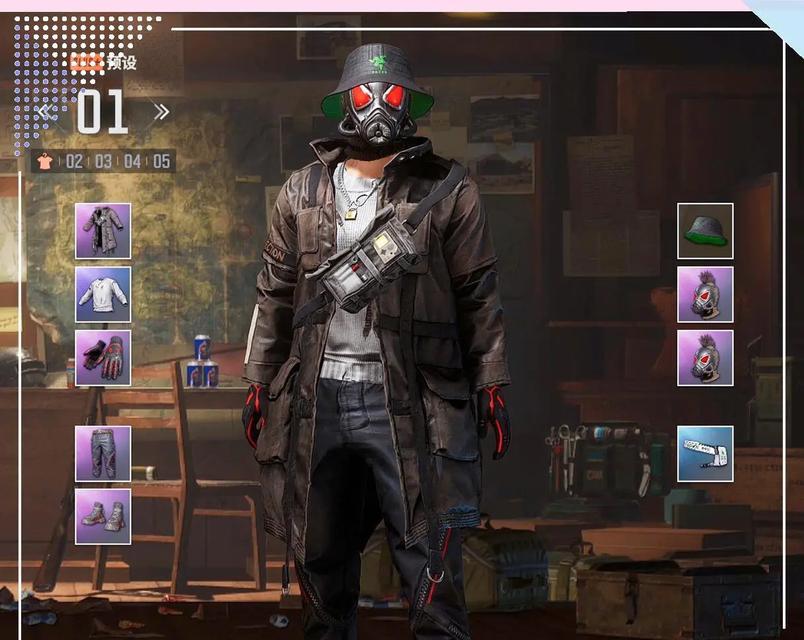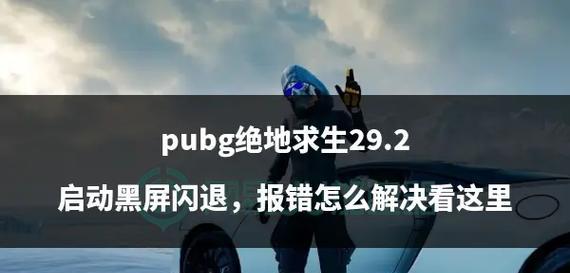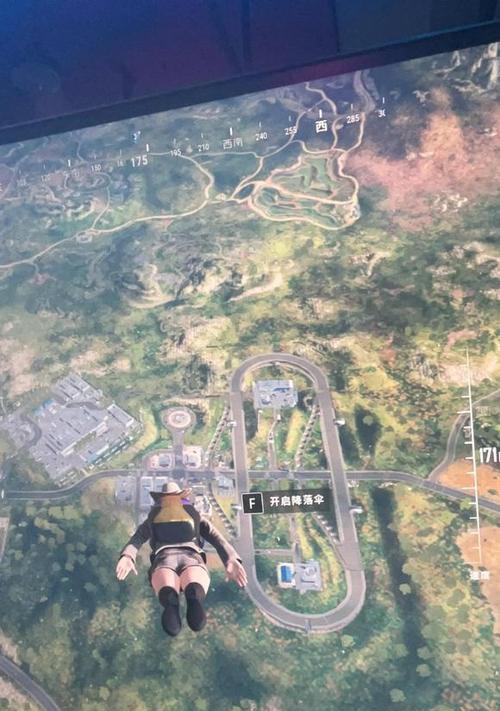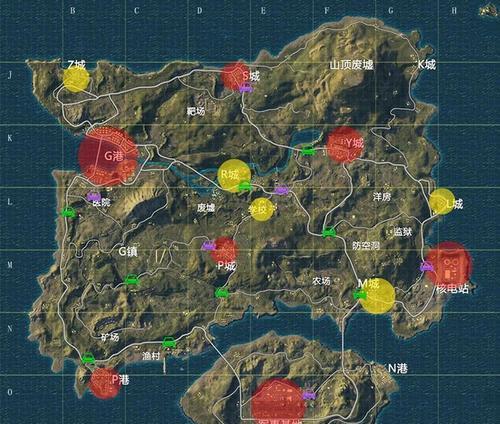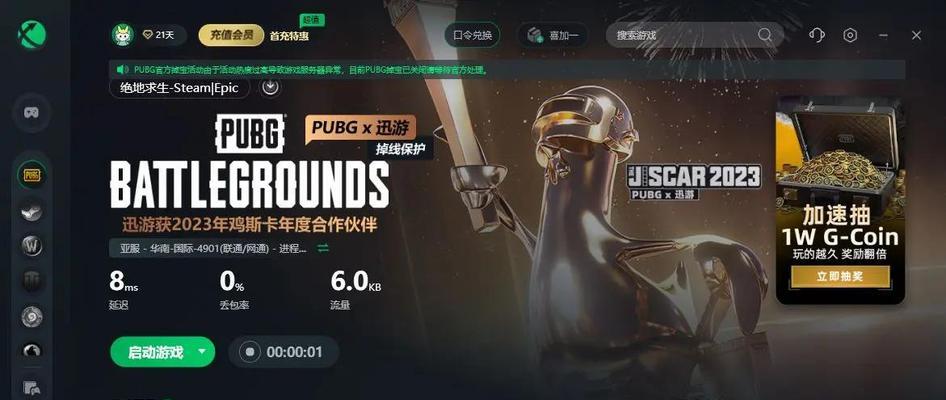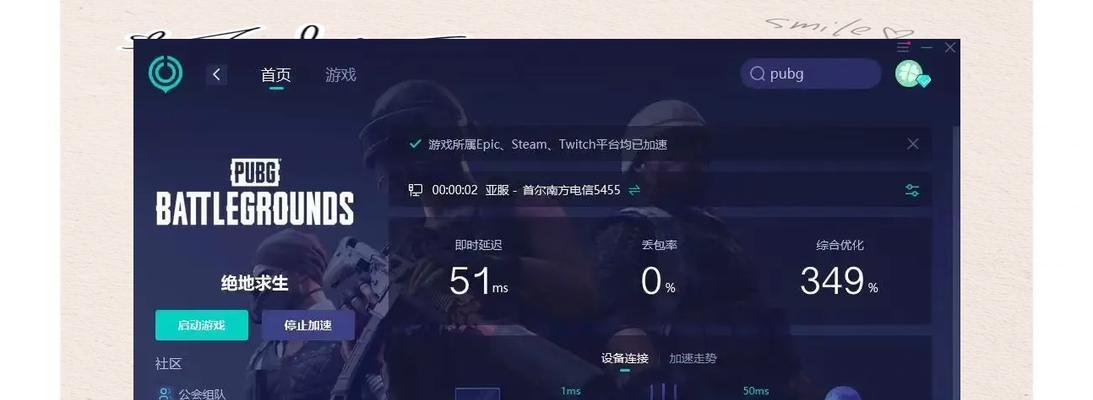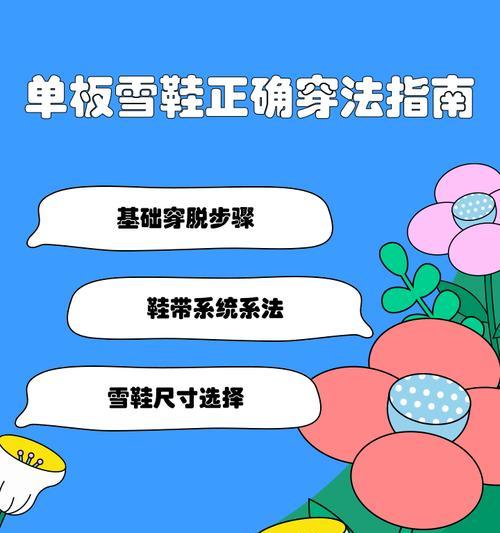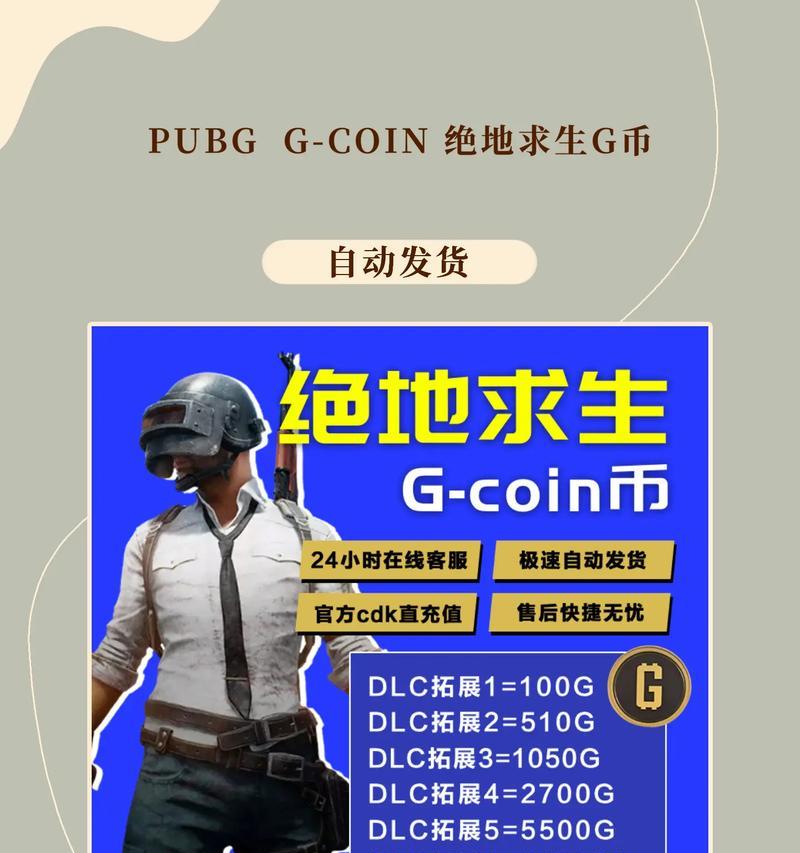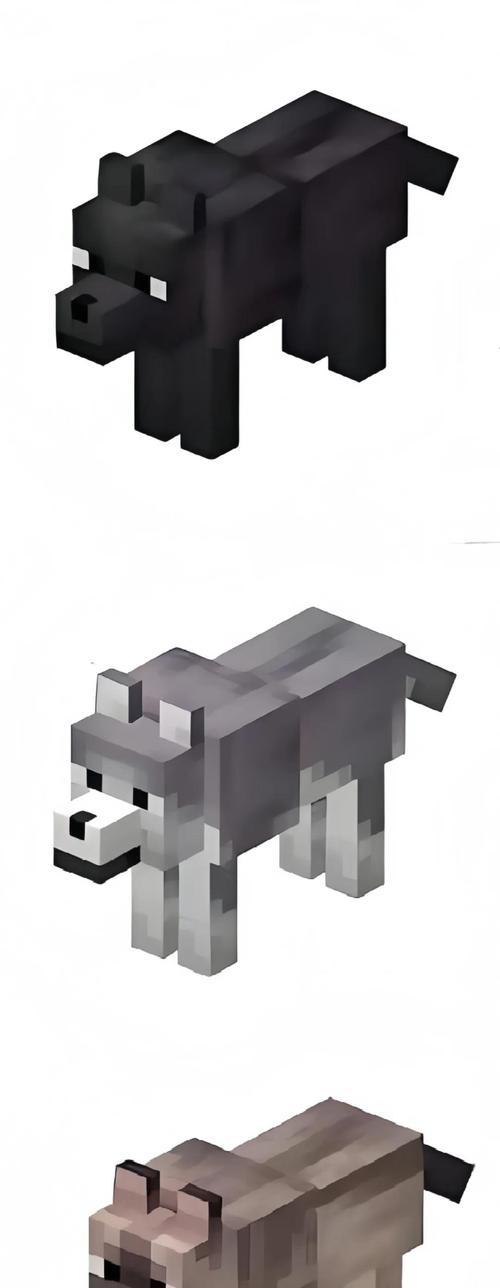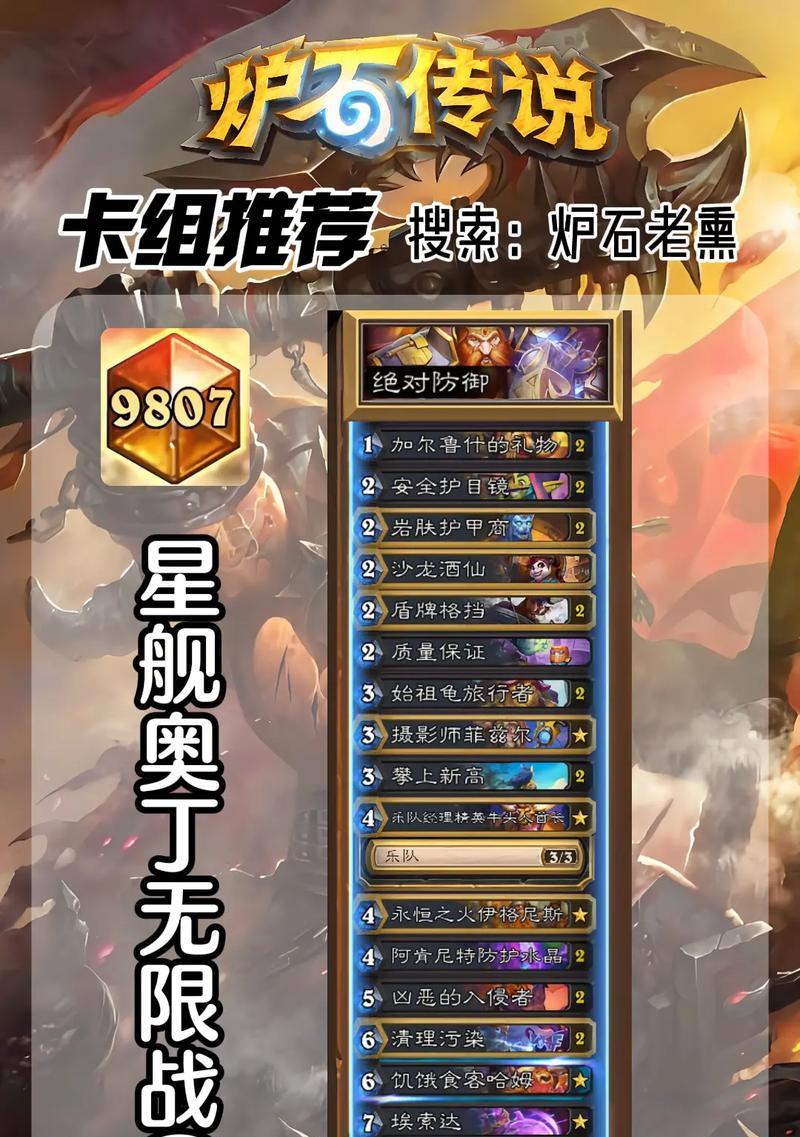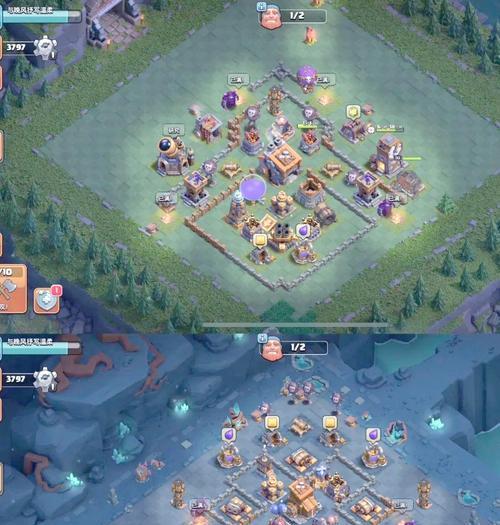绝地求生卡顿问题解决方法是什么?
绝地求生作为一款全球热门的战术竞技游戏,吸引了无数玩家投身于这片刺激的战场。然而,在紧张刺激的游戏过程中,卡顿无疑是影响玩家体验的一大困扰。本文将为各位玩家深入探讨绝地求生卡顿问题的解决方法,帮助大家流畅地享受游戏乐趣。
一、硬件层面的优化方法
1.1检查并升级硬件
首先需要明确,硬件是游戏流畅运行的基础。如果您的电脑硬件配置较低,可能无法满足绝地求生对性能的需求。
显卡升级:确保您的显卡达到或超过游戏推荐的最低要求。
内存升级:至少8GB内存是流畅游戏的起点,若能升级到16GB或更高则更好。
固态硬盘(SSD):将游戏安装在SSD上,可以大幅提高加载速度与整体运行效率。
1.2清理电脑内部灰尘
长时间使用电脑未清理,内部积聚的灰尘可能会影响散热效率,导致硬件过热,进而影响性能。
定期打开电脑机箱清理灰尘。
确保CPU散热器、显卡风扇等散热部件清洁、工作正常。
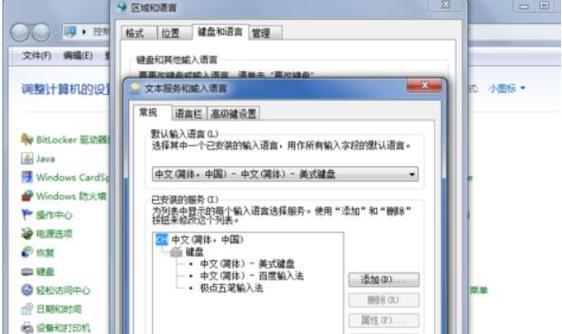
二、软件层面的优化方法
2.1关闭后台程序
在游戏前,关闭不必要的后台程序,尤其是占用大量CPU和内存资源的程序。这样可以释放更多系统资源供游戏使用。
使用任务管理器结束不需要的后台进程。
禁用开机自启动的软件,减少开机启动项目。
2.2更新游戏驱动与系统
及时更新显卡驱动和操作系统,确保系统与驱动程序兼容性良好,减少因兼容性问题导致的卡顿。
驱动程序更新到最新版本,推荐使用官方驱动程序。
系统更新保持最新,以获得最佳的性能与稳定。
2.3监控系统资源使用情况
使用系统监控软件,实时查看CPU、内存、显卡等硬件资源的使用情况,及时发现并解决瓶颈问题。
使用如TaskManager(任务管理器)或第三方软件如ProcessExplorer(进程资源管理器)。
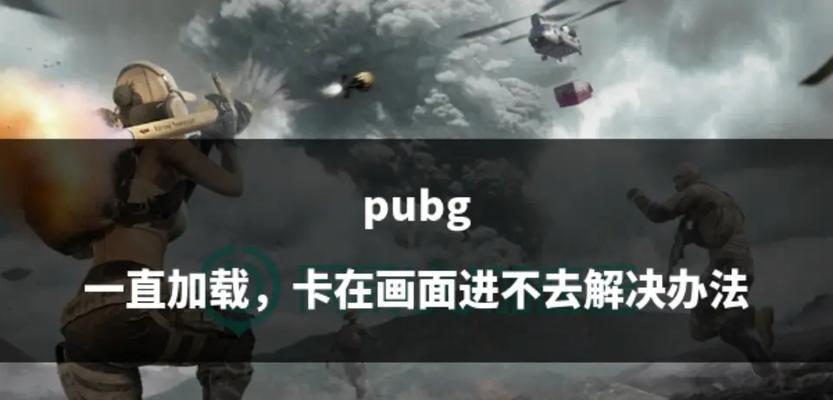
三、游戏设置的调整
3.1降低游戏图形设置
游戏内图形设置过高会导致硬件负载加重,出现卡顿。适当降低图形设置,可以有效缓解这一问题。
调整分辨率、纹理质量、阴影效果等,以适应您的硬件配置。
使用游戏内置的性能检测工具,寻找最优图形设置组合。
3.2启用游戏模式
Windows10以上的系统中,启用“游戏模式”可以优化游戏性能。
通过设置→游戏→游戏模式,开启此功能。
游戏模式旨在提高CPU性能并优化后台资源分配策略,使游戏体验更流畅。
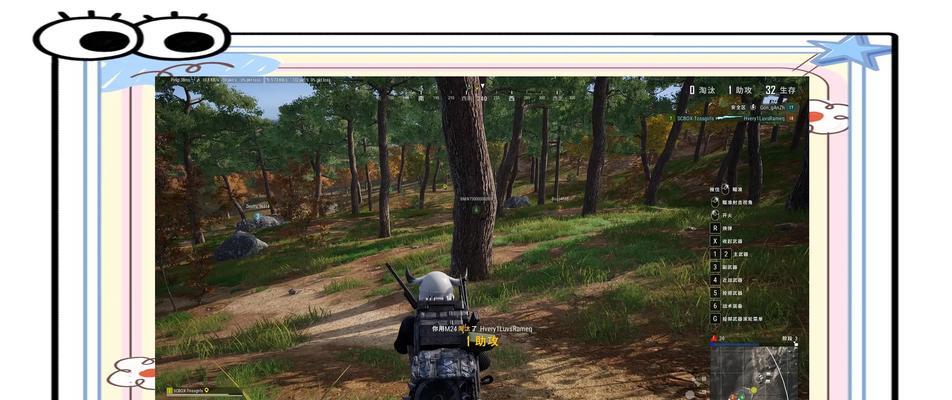
四、网络问题的改善
4.1网络加速器的使用
网络延迟或丢包问题也可能导致游戏卡顿。使用网络加速器可以帮助改善游戏体验。
选择靠谱的网络加速服务,根据实际情况进行网络路径优化。
注意选择支持绝地求生的加速器,以获得最佳效果。
4.2优化路由器设置
确保路由器配置正确,可以减少网络问题引发的卡顿。
更新固件到最新版本,提高路由器性能。
调整QoS设置,为游戏流量优先级提升。
综上所述
卡顿问题可能由多种因素引起,从硬件到软件、从系统设置到网络环境,每一个环节都至关重要。通过本文提供的详细步骤,相信您能针对个人电脑情况,逐个排查和优化,有效解决绝地求生中的卡顿问题。开始您的流畅游戏之旅,享受无拘无束的战术竞技吧!
版权声明:本文内容由互联网用户自发贡献,该文观点仅代表作者本人。本站仅提供信息存储空间服务,不拥有所有权,不承担相关法律责任。如发现本站有涉嫌抄袭侵权/违法违规的内容, 请发送邮件至 3561739510@qq.com 举报,一经查实,本站将立刻删除。
- 站长推荐
- 热门tag
- 标签列表